【Vtuber - 動く配信背景】音楽が流れる部屋
- Green Room Dayダウンロード商品¥ 2,000
- Green Room Nightダウンロード商品¥ 2,000
- Green Room Allダウンロード商品¥ 3,500
- Pink Room Dayダウンロード商品¥ 2,000
- Pink Room Nightダウンロード商品¥ 2,000
- Pink Room Allダウンロード商品¥ 3,500
- Dark_Purple Room Dayダウンロード商品¥ 2,000
- Dark_Purple Room Nightダウンロード商品¥ 2,000
- Dark_Purple Room Allダウンロード商品¥ 3,500
- Purple Room Dayダウンロード商品¥ 2,000
- Purple Room Nightダウンロード商品¥ 2,000
- Purple Room Allダウンロード商品¥ 3,500
- Red Room Dayダウンロード商品¥ 2,000
- Red Room Nightダウンロード商品¥ 2,000
- Red Room Allダウンロード商品¥ 3,500
- Sky Room Dayダウンロード商品¥ 2,000
- Sky Room Nightダウンロード商品¥ 2,000
- Sky Room Allダウンロード商品¥ 3,500
- Yellow Room Dayダウンロード商品¥ 2,000
- Yellow Room Nightダウンロード商品¥ 2,000
- Yellow Room Allダウンロード商品¥ 3,500




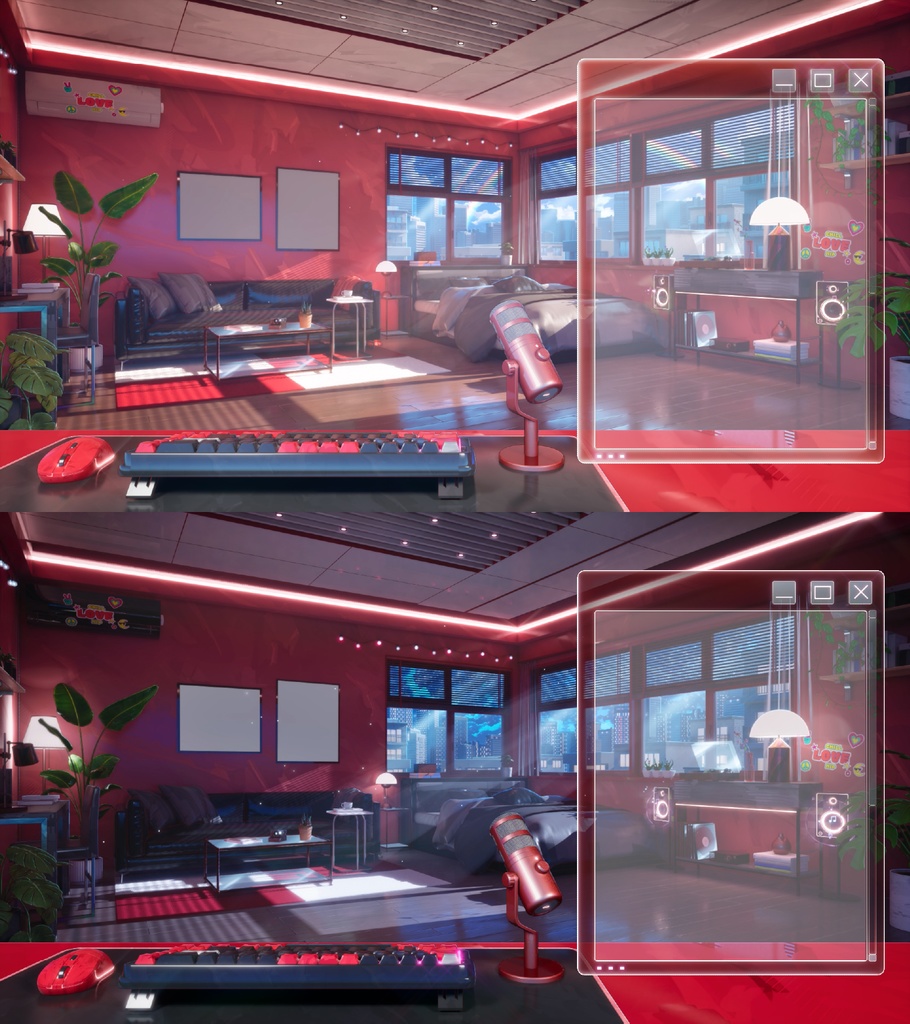


配信中に使える、音楽が流れるチルでローファイな雰囲気のバーチャル背景を制作しました。穏やかな時間を演出したいVTuberさんや、まったりとしたトーク配信・雑談配信にぴったりです。 昼の光が差し込む優しい空間と、夜の静けさに包まれた幻想的な雰囲気の2種類を用意しました。 あなたの世界に、心地よい音楽の流れる時間を。 📄 利用規約 (Usage License) ✅ 許可されている用途 (Permitted Uses) YouTubeなどの配信プラットフォームでの動画や配信の背景としての利用 サムネイルでの利用 SNS(X, Instagramなど)での利用 収益化されたチャンネルでの利用 ❌ 禁止されている用途 (Prohibited Uses) ファイルの編集や加工 コンテンツの再販、再アップロード、再配布 自作発言(この作品を自分のものだと主張すること) 📩 連絡先 (Contact) 何か問題が発生した場合や、ご質問がある場合はお気軽にお問い合わせください。 ---------------------------------------------------- 「カスタムフレーム用のPSDファイルが作成されています」 🇯🇵 Chill Room 使用説明書 OBS セッティング時のフレーム画像とチャット背景の適用方法 ご購入いただき、誠にありがとうございます 😊 寒い季節ですので、風邪をひかないようお気をつけください! 🔹 OBS レイヤーの順番 OBS ではレイヤーを**昇順(上から順に)**に並べてください。 🖼️ フレーム画像の設定方法 ▶ PSD ファイルの編集・書き出し手順 PSD ファイルを開くと、2つのレイヤーがあります。 それぞれのレイヤーのサムネイルをダブルクリックすると、 新しいウィンドウ(スマートオブジェクト)が開きます。 開いたウィンドウに**お好きな画像を配置し、Ctrl + S(保存)**してください。 → これでメインの PSD(フレーム)に自動で反映されます。 2つのレイヤーどちらにも同じように画像を差し替えてください。 すべての編集が完了したら、PNG形式で書き出してください。 🎨 チャット背景(04_Chat_BG)の設定について 「sRGB」をオフにしてください。 オンのままだと、チャット背景の色味が濁ってしまいます。 読み込んだチャットウィンドウ用 PNG 画像が背景と馴染まず、 鮮やかすぎる場合は、以下の手順で色味を調整してください。 🔧 色味の調整手順 カラーバランス補正フィルターを適用します。 受け取った背景画像の主要な色を抽出し、 「乗算(Multiply)」モードでチャット画像に適用します。 色を少し薄めに調整すると、自然に馴染みます。 最後にガンマ、コントラスト、明暗を微調整して、 全体の雰囲気に合わせてください。 🧩 Photoshop をお持ちでない方へ Photoshop がない場合、または他の画像編集ツールを使用される場合は、 同梱されている 「Frame_White」 ファイルを基準に編集してください。 編集後、PNG 形式で書き出せば問題ありません。 💡 各パラメータの説明 ガンマ(Gamma) → 全体のトーンを調整します。 → 値を下げると暗く、上げると明るくなります。 明るさ(Brightness) → 画像全体の明るさを調整します。 → 鮮やかすぎる場合は、少し下げてください。 コントラスト(Contrast) → 明るい部分と暗い部分の差を調整します。 → 少し下げると背景と自然に馴染みます。






